Muitos ainda não sabem como cortar um vídeo no Photoshop CS6 ou até mesmo como usar essa ferramenta corretamente devido à restrição de ter uma versão de teste gratuita em primeiro lugar. Com toda a justiça, o Photoshop é conhecido por sua notável capacidade de editar vídeos e imagens da DSLR, que a maioria dos fotógrafos e cinegrafistas profissionais usa hoje em dia. Além disso, profissionalmente falando, este software ganhou muitas boas críticas quando se trata de cortar vídeos, pois todos sabem que corta perfeitamente sem prejudicar a qualidade da imagem/vídeo.
Assim, este artigo lhe dará a chance de aprender da maneira mais fácil sobre cortar vídeo no Photoshop. Além disso, aprenderemos a melhor coisa a fazer quando você não puder ter o referido software no seu dispositivo. Portanto, não se mova em seu assento, pois agora oferecemos maneiras distintas de como redimensionar seu vídeo com perfeição.
Parte 1. Como cortar um vídeo no Photoshop CS6
A versão mais recente do Photoshop CS6 permite cortar sua tela de vídeo facilmente. Por esse motivo, você obterá a proporção desejada apenas arrastando para moldar seus vídeos no tamanho preferido automaticamente. E então, vamos todos ver as etapas abaixo sobre como cortar um vídeo no Photoshop.
Passo 1Certifique-se de que tem o software instalado no seu dispositivo. Inicie-o e traga seu vídeo para a interface clicando no botão Arquivoe importe o vídeo.
Passo 2Procure o ícone de corte e comece a agarrar o guidão livremente para atender ao seu tamanho preferido da tela. No entanto, se você precisar cortar o vídeo em uma proporção específica, vá e clique no botão Opções guia e escolha o Valores restritos de Opção de proporção. Escolha a proporção que você precisa na lista.
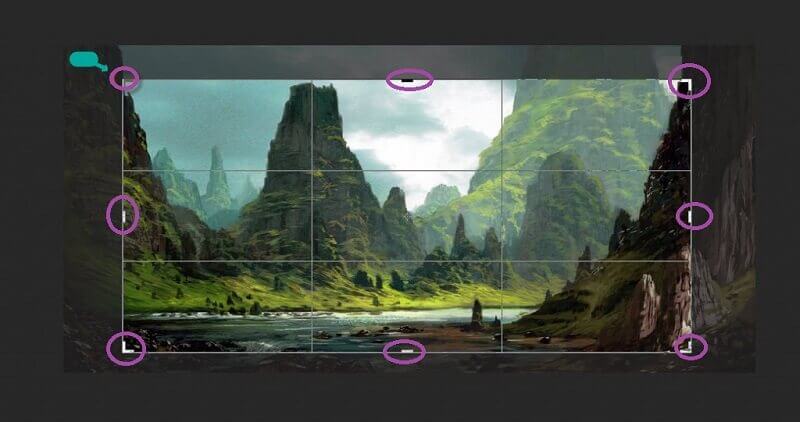
etapa 3Você sempre pode verificar as outras predefinições de corte e como fazer panorâmica e zoom de vídeo na interface do Photoshop CS6. Enquanto isso, para salvar o arquivo de vídeo cortado, clique no botão Verificar ícone entre a lista na parte superior do arquivo de vídeo.
Parte 2. A maneira perfeita de cortar vídeos sem o Photoshop
Você está tendo dificuldade em adquirir o Photoshop CS6? Tente isso AVAide Video Converter para ver uma maneira mais fantástica de corte seus vídeos no Mac/Windows mantendo a resolução e a qualidade do seu vídeo. Além disso, não é apenas uma ferramenta comum, pois possui várias ferramentas de edição que aprimorarão seus vídeos, assim como outros softwares profissionais. Você nunca estará errado em usar isso AVAide Video Converter, pois você pode fazer upload de qualquer vídeo com qualquer formato que desejar, pois suporta mais de 300 formatos diferentes de vídeo e áudio, incluindo os mais usados.
O que mais? Ao contrário de quando você cortar vídeo no Photoshop CS6, este software oferece a interface mais fácil que os iniciantes podem navegar facilmente. Da mesma forma, você certamente vai adorar este AVAide Video Converter porque, assim como o Photoshop, ele permite que você crie saídas temáticas e filtradas enquanto as corta. Sim, esta ferramenta é além de excelente! E assim, sem mais delongas, vamos ver como ele corta seu arquivo instantaneamente.
- Corte seu vídeo de uma maneira muito conveniente.
- Converte seu vídeo recortado em mais de 300 formatos diferentes.
- Permite que você tenha uma saída aprimorada por meio de suas inúmeras ferramentas de edição.
- Tem a interface mais direta, diferente de quando você corta vídeo no Photoshop cs6.
- Acelera seu hardware ao usá-lo.
- Suas saídas não terão uma marca d'água, a menos que você queira.
Como cortar um vídeo usando o conversor de vídeo AVAide
Passo 1Obtenha a ferramenta
Inicialmente, obtenha a ferramenta baixando-a e instalando-a instantaneamente. Para isso, clique no botão de download apresentado acima.
Passo 2Comece a enviar o(s) vídeo(s)
Comece a enviar seus vídeos na interface. Para isso, certifique-se de estar na Conversor parte e, em seguida, clique no botão Adicionar arquivos botão localizado no canto superior esquerdo da interface. Posteriormente, adicione quantos vídeos quiser para edição. A alternativa ainda mais rápida de carregar seu arquivo é arrastando e soltando-os no centro.
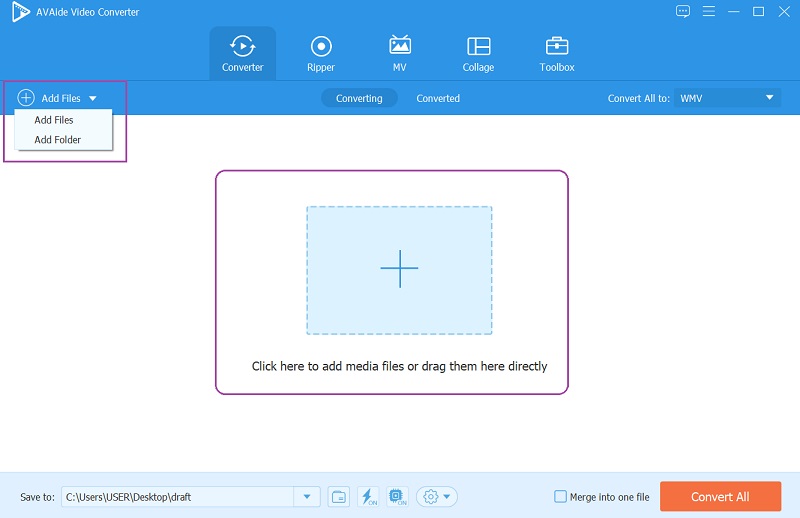
etapa 3Comece a cortar o vídeo
Para ir para a janela da ferramenta de corte, clique no botão Estrela ícone localizado na parte inferior de cada arquivo. Na janela principal de edição, vá para o Girar e cortar opção e corte o vídeo segurando o guidão livremente, assim como redimensionar o vídeo no Photoshop. Caso contrário, vá para o Colheita parte na parte inferior, defina automaticamente o Cortar são ou o Proporção da tela, e bater OK.
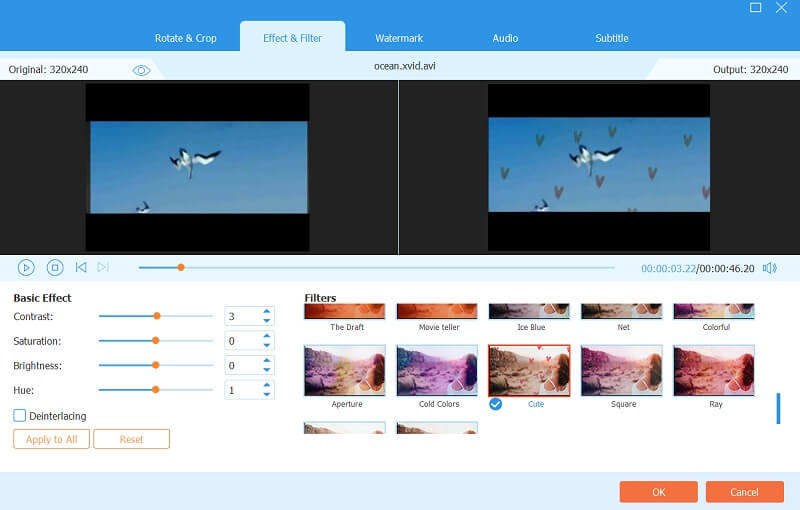
Passo 4Aplicar as alterações
Para adquirir as alterações feitas no seu vídeo, basta clicar no botão Converter tudo botão. No entanto, você também pode ter a chance de predestinar seus arquivos antes de aplicar as alterações. Vou ao Salvar em parte e selecione Navegue e selecione a pasta fazer isso.
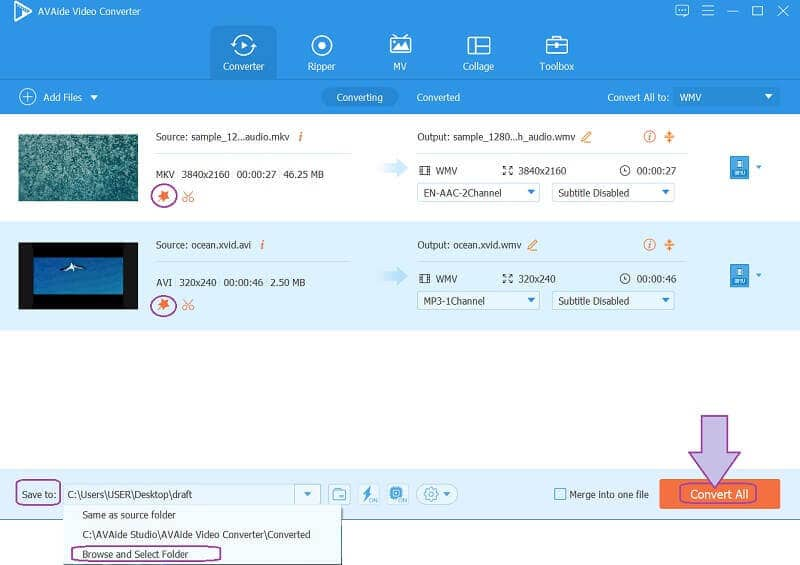
Etapa 5Compartilhe seu vídeo on-line (opcional)
Por fim, você pode compartilhar seu vídeo editado em sua conta de mídia social favorita, o que não pode ser feito facilmente ao cortar o vídeo no Photoshop. Aqui, basta acessar o Convertido, Acerte o Compartilhado ícone de cada arquivo e, em seguida, escolha a mídia social que deseja compartilhar.
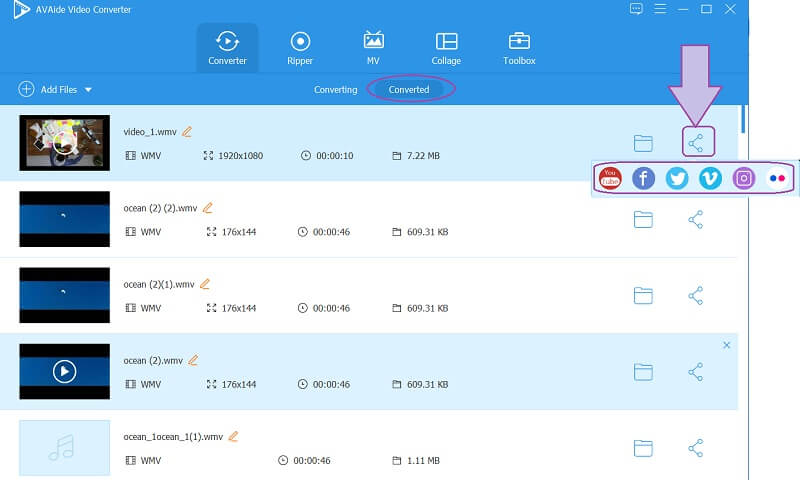
- Prós
- Permite que você trabalhe como um profissional.
- Produza resultados incríveis das formas mais simples.
- Pode ser baixado em dispositivos Mac, Windows e Linux.
- Contras
- Você precisará baixá-lo e instalá-lo.
- É pago como o Photoshop CS6, mas a um preço mais baixo.
Parte 3. Perguntas sobre como cortar um vídeo no Photoshop
Como vou ativar o zoom de vídeo animado do Photoshop?
Para habilitar o modo de zoom no Photoshop, basta ir em Preference, clicar em Performance, e clicar em Use Graphic Professor.
Perderei a qualidade do vídeo se o cortar usando o Photoshop?
Não. Recortar seu vídeo usando o Photoshop não deve arruinar a qualidade. Portanto, se você passar por isso, transfira a tarefa para o AConversor de Vídeo VAide em vez disso, e têm uma qualidade fantástica mesmo após o redimensionamento.
mal ainda tenho o arquivo original mesmo após o corte?
Absolutamente sim. Você ainda terá o arquivo original e o arquivo recém-cortado ao mesmo tempo.
Pronto, as etapas abrangentes sobre como cortar um vídeo no Photoshop. Assim, você sempre pode experimentar outras ferramentas e, assim, aprendeu a ferramenta de corte mais interativa que pode usar além do Photoshop. Experimente o AVAide Video Converter agora e tenha uma experiência incrível e direta na edição de vídeo que você não poderia ter com outros. Clique para saber como cortar vídeos no Premiere Pro.
Sua caixa de ferramentas de vídeo completa que suporta mais de 350 formatos para conversão em qualidade sem perdas.
Cortar e redimensionar vídeo
- Os 8 melhores redimensionadores de GIF para Windows e Mac
- Como redimensionar ou cortar vídeos para o Instagram
- Conhecimento em como alterar a proporção do vídeo
- Como cortar e redimensionar vídeos no Android
- Como cortar vídeos no Premiere Pro
- Como cortar vídeos no iMovie
- Como cortar vídeos no Mac
- Como cortar um vídeo no QuickTime
- Os 5 melhores conversores de proporção de aspecto para cortar seus vídeos muito
- Como alterar a proporção no Windows Movie Maker
- Como redimensionar um vídeo no Photoshop
- Como cortar vídeo MP4 de forma excelente
- Como usar o Ffmpeg para redimensionar seus vídeos
- Como cortar vídeo sem marca d'água
- Como cortar um vídeo no Windows
- Como cortar vídeos no Windows Meida Player
- Como cortar vídeos para o quadrado
- Como cortar vídeos no After Effects
- Como cortar vídeos no DaVinci Resolve
- Como cortar vídeos no OpenShot
- Como cortar vídeos usando Kapwing
- Como cortar vídeos do Snapchat
- Como usar vídeos de corte VLC
- Como cortar vídeos do Camtasia
- Como usar vídeos de corte OBS
- Como usar o redimensionamento de vídeos Ezgif
- Como alterar a proporção no Final Cut Pro



 Download seguro
Download seguro


